측정을위한 3 가지 파라미터가 있습니다프로세서의 힘; 프로세서의 속도, 생성 및 코어 수 독립형 PC 구성 요소로서 이것이 프로세서의 성능을 결정하지만 시스템 자체의 성능을 결정하지는 않습니다. RAM 및 GPU와 같은 다른 구성 요소는 시스템을 더욱 강력하게 만드는 데 중요한 역할을합니다. 즉, 앱, 특히 게임은 프로세서가 원활하게 실행하기 위해 필요한 최소 코어 수를 지정합니다.
프로세서에서 코어 수를 찾고 앱에서 사용하는 코어 수를 제한하는 방법은 다음과 같습니다.
프로세서에서 코어 찾기
작업 관리자를 열고 성능으로 이동하십시오탭. 성능을 보려면 왼쪽 열에서 CPU를 선택하십시오. CPU 사용률 그래프에서 프로세서의 코어 수를 포함하여 프로세서에 대한 세부 정보를 볼 수 있습니다. 이것은 실제 물리적 코어의 수이며 가상 코어를 포함하지 않습니다.

앱별 핵심 사용 제한
앱이 사용하는 코어 수를 제한 할 수 있습니다. 게임에서이 작업을 수행 할 수 있습니다. 핵심 사용을 제한하려는 앱 유형에 관계없이 프로세스는 동일합니다.
먼저 핵심 사용을 제한하려는 앱을 실행하십시오. 그런 다음 작업 관리자를 열고 '프로세스'탭으로 이동하십시오. 앱을 마우스 오른쪽 버튼으로 클릭하고 '세부 정보로 이동'을 선택하십시오.
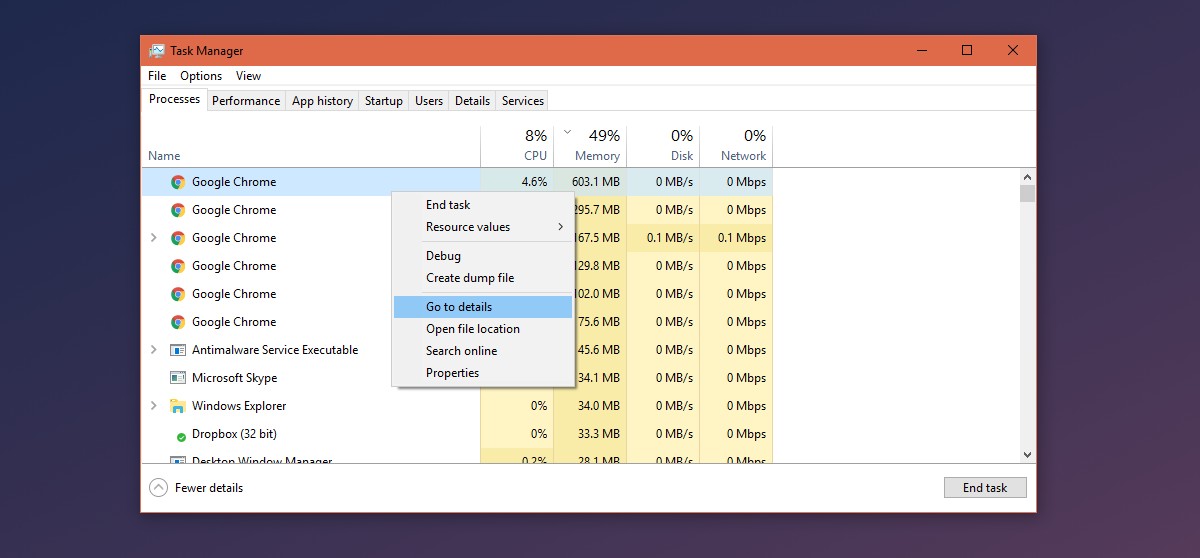
세부 정보 탭으로 이동합니다. 원하는 경우 세부 정보 탭에서 직접 앱을 찾을 수 있지만이 방법으로 찾기가 더 쉽습니다. 세부 정보 탭에서 강조 표시된 프로세스를 마우스 오른쪽 버튼으로 클릭하고‘선호도 설정’을 선택하십시오.
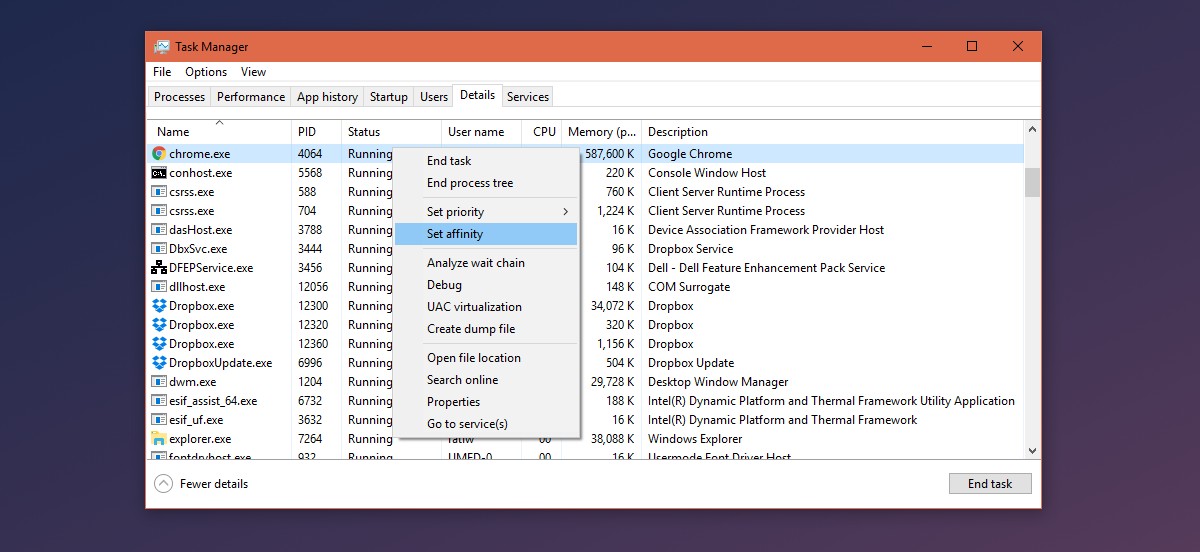
'프로세서 선호도'라는 새 창이 열립니다. 앱에서 사용할 수있는 코어 수를 선택하고 확인을 클릭하십시오.
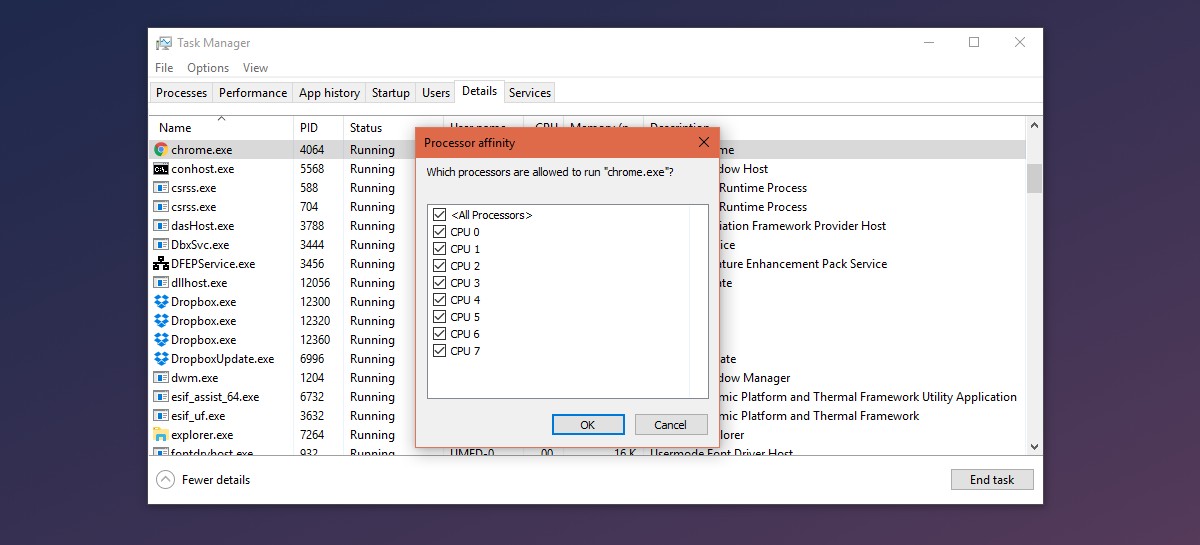
이 설정을 닫으면 지속되지 않습니다앱을 열고 다시 엽니 다. 프로세서 선호도 창에는 모든 코어, 즉 실제 코어와 가상 코어가 표시됩니다. 위의 스크린 샷은 4 개의 실제 코어 만있는 프로세서의 8 개 코어를 보여줍니다. 프로세서의 실제 코어 범위 내에 코어를 할당하면 좋을 것입니다.
코어를 제한하면 얼마나 잘 또는 나쁘게 영향을 미칩니다앱이 실행됩니다. 앱이 제한된 수의 코어를 사용한다고해서 다른 앱도 해당 코어를 사용하지 않을 것이라는 의미는 아닙니다. 앱에서 사용중인 코어 수를 제한 할 수는 있지만 앱이 특정 코어 수를 독점적으로 사용하도록 할 수는 없습니다. 시스템은 원활하게 작동하기에 적합한 코어를 사용합니다.
앱은 할당 된 수보다 많은 코어를 사용하지 않지만 앱이 작동하기에 부족한 것으로 판명되면 앱이 정지되거나 심지어 충돌 할 수 있습니다.













코멘트